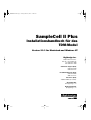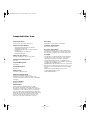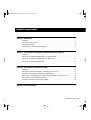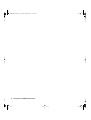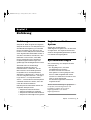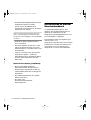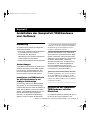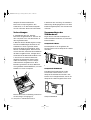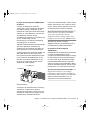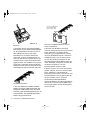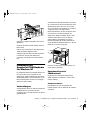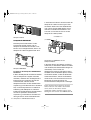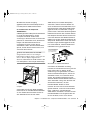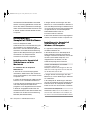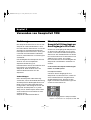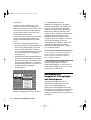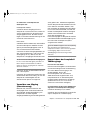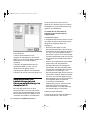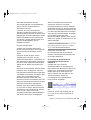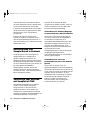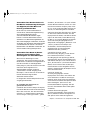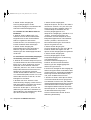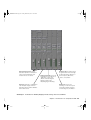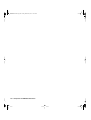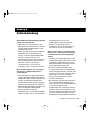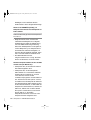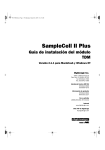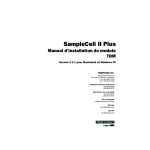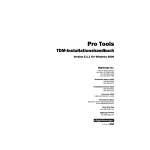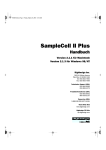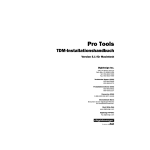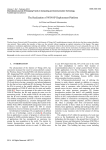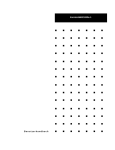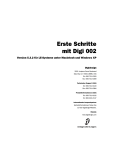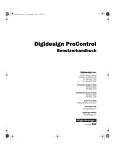Download SampleCell II Plus Installationshandbuch fur das TDM
Transcript
SC-TDM2.book Page 1 Friday, March 23, 2001 11:00 AM SampleCell II Plus Installationshandbuch für das TDM-Modul Version 2.1.1 für Macintosh und Windows NT Digidesign Inc. 3401-A Hillview Avenue Palo Alto, CA 94304 USA Tel: 650·842·7900 Fax: 650·842·7999 Technischer Support (USA) 650·842·6699 650·856·4275 Produktinformationen (USA) 650·842·6602 800·333·2137 Faxservice (USA) 1-888-USE-DIGI (873-3444) World Wide Web www.digidesign.com Digidesign FTP-Site ftp.digidesign.com SC-TDM2.book Page 2 Friday, March 23, 2001 11:00 AM SampleCell II Plus Team SampleCell-Software Herstellung Paul Vercellotti, Eamonn Fay, Paul Greyson Des Medeiros, Dennis Prater, John Spangler SampleCell II Plus Hardware Technische Dokumentation • Hardware Engineering: Christopher Michael, Andra Mitchell, John Weitz • Manufacturing Engineering: Tom Hua, Rick Nunes, Kerwin Yuen • Sustaining Engineering: Doug Tornio • Einkauf: Tanya Krupsky Mike Freitas, Heather Leitch Besonderer Dank geht an: Grant Kraus und Marcus Ryle von Fast Forward Designs, Tom Meadows von Big Fish Audio, Jan Biles, Dave Lebolt, Mike Rockwell, Scott Bittle, Jeffro™ und alle Beta-Tester Engineering Test Services Copyrights Ken Platt, Todd Mellors, Jim Gross, Kim Brown Copyright für dieses Benutzerhandbuch 1999: Digidesign, eine Abteilung von Avid Technology, Inc. (im Folgenden „Digidesign“). Alle Rechte vorbehalten. Gemäß den Copyright-Bestimmungen darf dieses Handbuch weder komplett noch auszugsweise ohne schriftliche Zustimmung von Digidesign vervielfältigt werden. Software Control Management Chris Now Programm-Management Sally Glauser Produkt-Management Doug Wood DIGIDESIGN und AVID sind Warenzeichen oder eingetragene Warenzeichen von Digidesign und/oder Avid Technology, Inc. Alle anderen Warenzeichen sind Eigentum ihrer jeweiligen Inhaber. Graphic Design Alle Funktionen und Spezifikationen können ohne Vorankündigung geändert werden. Van Chuchom, Suzanne Ricca PN 932006549-00 REV A Marketing Communications Nick Benz, Heidi Elgaard, Heather Gore, Wendy Renee Hollomon, Sirpa King, Thanh Luong, Karen Moreland, Karen Robb, Alison Smith, Jean Williams, Amal Zarou Developer Relations Ed Gray, Jake Thorne Kunden-Support Adrian Haselhuber, Arndt Hufenbach, Aron Clark, Beto Carvalho, Bill Latham, Bob Langlie, Brad Doran, Bryan Myers, Cobb Bussinger, Cristian Flores, Frank Finelli, Giuseppe Frison, Jake Schaefer, Jason Wolf, Jeff Gedert, Jeffro Kevin Miller, Kevin Smith, Mari Matsuo, Mark Jarvis, Michael Abowd, Michael Cruz, Michael Kutulas, Mike Cuddy, Nicolas Dussert, Noah Thorp, Pam Nunn, Pascal Flork, Rob Kelly, Sander van der Reijken, Scot Larsen, Siebo, Simon Price, Sue Kasper, Tammi Miller, Tony Puig SC-TDM2.book Page iii Friday, March 23, 2001 11:00 AM Inhaltsverzeichnis Kapitel 1. Einführung . . . . . . . . . . . . . . . . . . . . . . . . . . . . . . . . . . . . . . . . . . . . . . . . . . . . . . . . . 5 Einführung . . . . . . . . . . . . . . . . . . . . . . . . . . . . . . . . . . . . . . . . . . . . . . . . . . . . . . . . . . . . . 5 Registrieren Sie Ihr System. . . . . . . . . . . . . . . . . . . . . . . . . . . . . . . . . . . . . . . . . . . . . . . . . . 5 Systemanforderungen . . . . . . . . . . . . . . . . . . . . . . . . . . . . . . . . . . . . . . . . . . . . . . . . . . . . . 5 Informationen zu diesem Benutzerhandbuch . . . . . . . . . . . . . . . . . . . . . . . . . . . . . . . . . . . . . 6 Kapitel 2. Installation der SampleCell TDM-Hardware und -Software . . . . . . . . . . . . . . 7 Einführung . . . . . . . . . . . . . . . . . . . . . . . . . . . . . . . . . . . . . . . . . . . . . . . . . . . . . . . . . . . . . 7 Installieren der SampleCell TDM-Hardware auf dem Macintosh . . . . . . . . . . . . . . . . . . . . . . . . 7 Installieren der SampleCell TDM-Hardware für Windows NT . . . . . . . . . . . . . . . . . . . . . . . . . . 11 Installieren der SampleCell TDM-Software . . . . . . . . . . . . . . . . . . . . . . . . . . . . . . . . . . . . . . 14 Kapitel 3. Verwenden von SampleCell TDM . . . . . . . . . . . . . . . . . . . . . . . . . . . . . . . . . . . . 15 Einführung . . . . . . . . . . . . . . . . . . . . . . . . . . . . . . . . . . . . . . . . . . . . . . . . . . . . . . . . . . . . 15 Mischen der SampleCell II-Ausgänge an Aux-Eingänge in Pro Tools. . . . . . . . . . . . . . . . . . . . . 15 Aufnehmen von SampleCell II-Ausgängen auf Audiospuren . . . . . . . . . . . . . . . . . . . . . . . . . . 16 Automatisieren der Lautstärkepegel und Panoramaeinstellung von SampleCell II . . . . . . . . . . 18 Konvertierung von Sample-Raten in Echtzeit. . . . . . . . . . . . . . . . . . . . . . . . . . . . . . . . . . . . . 20 Vorschläge zum Mischen mit SampleCell TDM . . . . . . . . . . . . . . . . . . . . . . . . . . . . . . . . . . . 20 Anhang A. Fehlerbehebung. . . . . . . . . . . . . . . . . . . . . . . . . . . . . . . . . . . . . . . . . . . . . . . . . . . 25 Inhaltsverzeichnis iii SC-TDM2.book Page iv Friday, March 23, 2001 11:00 AM iv SampleCell II TDM-Modulhandbuch SC-TDM2.book Page 1 Friday, March 23, 2001 11:00 AM Kapitel 1 Einführung Einführung SampleCell TDM integriert die digitalen Sampler-Funktionen von SampleCell II in die TDM-Mischumgebung und die DSP Plug-In-Umgebung von Pro Tools. Sie können von der SampleCell II-Karte über einen digitalen Bus Audiodaten direkt in eine Pro Tools-Session aufnehmen, dort bearbeiten und mischen, sowie DSP Plug-In-Verarbeitung zur Erzeugung komplett digitaler Mischungen mit größtmöglicher Wiedergabetreue nutzen. Außerdem können Sie beliebige Sequenzer-Anwendungen von Fremdanbietern verwenden, die mit Macintosh Pro Tools TDM-Systemen kompatibel sind, wie beispielsweise Steinberg’s Cubase Audio™, Mark of the Unicorn’s Digital Performer™, Emagic’s Logic Audio™ und Opcode's Studio Vision™. Verwenden Sie das kompatible Cakewalk-Produkt Pro Audio, wenn Sie unter Windows NT arbeiten. Das SampleCell TDM-Paket enthält die folgenden Komponenten: • SampleCell TDM-Modulkarte • Software-Installations-CD-ROM • SampleCell TDM-Benutzerhandbuch • SampleCell TDM-Registrierungskarte Registrieren Sie Ihr System Senden Sie die SampleCell TDM-Registrierungskarte ein, um den Kauf zu registrieren. Als registrierter Benutzer erhalten Sie regelmäßige Software-Updates und Aktualisierungsangebote. Systemanforderungen Zur Verwendung von SampleCell TDM benötigen Sie: • Ein Digidesign-PCI, mit TDM ausgestattetes Pro Tools III-, Pro Tools 24- oder Pro Tools 24 MIX-System und eine geeignete CPU. Alle mit TDM ausgestatteten Karten müssen im Chassis einer einzelnen CPU oder in einem geeigneten PCI-Erweiterungschassis zusammen angeordnet sein. ✽ Eine aktuelle Auflistung von geeigneten Computern, Erweiterungschassis und Festplatten erhalten Sie von Ihrem Digidesign-Händler oder auf der Digidesign-Website. Kapitel 1: Einführung 1 SC-TDM2.book Page 2 Friday, March 23, 2001 11:00 AM • Mindestens 8 MB SIMM-RAM auf jeder SampleCell II-Karte mit 4 MB, 30-Pin-Chips. 16 MB RAM sind empfohlen; es können bis zu 32 MB pro Karte installiert werden. ✽ Diese Speicheranforderungen beziehen sich nur auf SampleCell II PCI-Karten. Bei SampleCell II Plus-Hardware sind 32 MB RAM installiert. • SampleCell Editor-Software Version 2.1.1 oder höher. • Pro Tools Software Version 3.2.1 oder höher auf dem Macintosh. Pro Tools Software Version 4.2.5 oder höher unter Windows NT. • Version 2.3.4 oder höher des Opcode Open Music System™ (OMS) für MIDI-Steuerung von SampleCell Editor und Pro Tools-Funktionen auf dem Macintosh. Optionale Ausstattung (empfohlen): • Eine für Digidesign geeignete MIDI-Schnittstelle. Diese ist für die Steuerung von SampleCell II über ein externes MIDI-Gerät wie ein Keyboard erforderlich. • Ein MIDI-Keyboard oder ein anderer Master-Controller. • Ein OMS- oder Windows NT-kompatibler MIDI-Sequenzer. 2 SampleCell II TDM-Modulhandbuch Informationen zu diesem Benutzerhandbuch In diesem Benutzerhandbuch wird erläutert, wie Sie das TDM-Modul von SampleCell installieren und das SampleCell II-Wiedergabesystem in eine Pro Tools-Session integrieren. Das Handbuch stellt eine Ergänzung zu den Pro Tools- und SampleCell II-Handbüchern dar. In diesen Handbüchern erhalten Sie ausführliche Informationen zur Verwendung der SampleCell II- und Pro Tools-Software. SC-TDM2.book Page 3 Friday, March 23, 2001 11:00 AM Kapitel 2 Installation der SampleCell TDM-Hardware und -Software Einführung In diesem Kapitel werden die folgenden Schritte beschrieben: • Anbringen des SampleCell TDM-Moduls an Ihre SampleCell II-Karte(n). • Installieren der SampleCell TDM-Karte(n) mit anderen TDM-Karten und Konfigurieren der Karten. • Installieren der SampleCell TDM-Software. Vorbereitungen Voraussetzung für SampleCell TDM ist ein funktionierendes Pro Tools TDM-System. Informationen zum Konfigurieren des Pro Tools TDM-Systems erhalten Sie im Pro Tools System-Installationshandbuch. Installieren von TDM-Karten in die CPU-Steckplätze in der richtigen Reihenfolge Es ist wichtig, dass die mit TDM ausgestatteten Karten in der richtigen Reihenfolge installiert werden. Das ist die Voraussetzung dafür, dass die Daten vom Pro Tools TDMSystem richtig getaktet werden können. Sie können das Hilfsprogramm DigiTest™ benutzen, um die Reihenfolge der Steckplätze in Ihrem Computer zu bestimmen. ☞ Im Pro Tools System-Installationshandbuch erfahren Sie, wie Sie mit Hilfe von DigiTest™ die Reihenfolge der Steckplätze in Ihrem Computers bestimmen können. Falls Sie mehrere MIX Core-, MIX Farm-, d24-, DSP Farm- oder SampleCell II TDMKarten verwenden, sollten Sie die Karten desselben Typs zusammen in aufeinander folgenden Steckplätzen installieren. Weitere Informationen zur Reihenfolge der Karten in mit TDM-ausgestatteten Pro Tools-Systemen erhalten Sie im Pro Tools System-Installationshandbuch und im SampleCell II Benutzerhandbuch. ▲ Wenn Sie weitere Karten haben, die nicht mit TDM ausgestattet sind, sollten Sie diese hinter den TDM-Karten installieren. Achten Sie darauf, dass zwischen TDM-Karten keine Karten ohne TDM installiert oder Steckplätze frei gelassen werden. Installieren der SampleCell TDM-Hardware auf dem Macintosh Im folgenden Abschnitt werden Sie Schritt für Schritt durch die Installation der Kapitel 2: Installation der SampleCell TDM-Hardware und -Software 3 SC-TDM2.book Page 4 Friday, March 23, 2001 11:00 AM SampleCell TDM-Hardware für Macintosh-Computer geführt. Die Installation in ein Windows NT-System wird im nächsten Abschnitt beschrieben. 4 Entfernen Sie vorsichtig die metallene Vorbereitungen Zusammenfügen der TDM-Hardware 1 Vergewissern Sie sich, dass der Macintosh ausgeschaltet ist. Trennen Sie den Computer nicht vom Stromnetz, so dass er geerdet bleibt. 2 Nehmen Sie die Abdeckung des Computers ab. Die Abbildungen illustrieren die Installation in einen typischen Power Macintosh 9600; Ihre Installation sollte ähnlich vonstatten gehen. Wenn Sie sich nicht sicher sind, wie Sie bei der Installation der Karte vorgehen sollen, schlagen Sie in Ihrem Macintosh-Benutzerhandbuch nach. Abdeckung des Zugangsports hinter dem Erweiterungssteckplatz, den Sie benutzen möchten. Fügen Sie als nächstes die SampleCell TDM-Hardware zusammen, die aus zwei Karten besteht: SampleCell II-Karte Die SampleCell II ist die größere der beiden Karten und im SampleCell II-Paket enthalten. 3 Achten Sie vor dem Einsetzen der SampleCell TDM-Karten darauf, dass weder Ihre Kleidung noch Ihr Körper elektrostatisch aufgeladen sind. Eine Entladung bewirken Sie durch Berühren einer geerdeten Metalloberfläche, z. B. des Netzteils in Ihrem Computer. SampleCell II-Karte SampleCell TDM-Modul Das SampleCell TDM-Modul ist die kleinere der beiden Karten und im SampleCell TDM-Paket enthalten. Das Modul ist ein Daughterboard, das an die SampleCell II-Karte angeschlossen wird. Entladen elektrostatischer Aufladung und Entfernen der Abdeckungen von Zugangsports 4 SampleCell II TDM-Modulhandbuch SampleCell TDM-Modul SC-TDM2.book Page 5 Friday, March 23, 2001 11:00 AM So fügen Sie die SampleCell TDM-Hardware zusammen: 1 Wenn Sie SampleCell II bereits verwenden und Ihr SampleCell II-System mit TDM aufrüsten, entfernen Sie die SampleCell II-Karte aus Ihrem Macintosh. Sind Sie ein neuer Benutzer, nehmen Sie die SampleCell II-Karte aus der antistatischen Verpackung, und halten Sie sie nur am Rand fest, um die Komponenten vor statischer Aufladung oder Fettspuren zu schützen. 2 Nehmen Sie das SampleCell TDM-Modul aus seiner speziellen antistatischen Verpackung, und beachten Sie dabei die oben genannten Vorsichtsmaßnahmen. 3 Verbinden Sie den schwarzen Stecker auf dem TDM-Modul vorsichtig mit dem Pin-Anschluss auf der SampleCell II-Karte, und richten Sie das TDM-Modul so aus, dass die vier weißen Plastikstifte in die hinteren und mittleren Löcher auf der SampleCell II-Karte passen. pin connector Pin-Anschluss plastic Plastikstift dowel lockern Sie die Stifte wieder, ziehen Sie die Karten auseinander, und versuchen Sie es erneut. Passen Sie auf, dass Sie keinen der Anschlüsse auf den Karten verbiegen. ✽ Die Anschluss-Pins zwischen den zwei Karten müssen nicht nahtlos aneinander sitzen, denn der Anschluss auf der SampleCell II-Karte schließt sowieso nicht bündig mit dem Stecker des TDM-Moduls ab. Wiederholen Sie den Vorgang gegebenenfalls für weitere SampleCell IIund SampleCell TDM Modul-Karten. So installieren Sie die SampleCell TDM-Hardware: 1 Befestigen Sie die SampleCell TDM-Karte in einem PCI-Steckplatz in Ihrem Computer. Schieben Sie die Karte vorsichtig in den Anschluss, bis sie korrekt platziert ist. Vermeiden Sie es, die Karte zu biegen oder das Motherboard Ihres Computers einem zu hohen Druck auszusetzen. Wenn Sie einen Widerstand spüren, ziehen Sie die Karte heraus, und versuchen Sie es erneut. ▲ Achten Sie darauf, dass die mit TDM ausgestatteten Karten in der richtigen Reihenfolge installiert werden. Ausführliche Informationen dazu erhalten Sie im Pro Tools System-Installationshandbuch oder im SampleCell II Plus Benutzerhandbuch. Anschließen des TDM-Moduls an eine SampleCell II-Karte 4 Drücken Sie die zwei Karten vorsichtig zusammen, so dass der Pin-Stecker einrastet und die Stifte in die Löcher der SampleCell II-Karte einschnappen. Wenn Sie dabei einen Widerstand spüren, Kapitel 2: Installation der SampleCell TDM-Hardware und -Software 5 SC-TDM2.book Page 6 Friday, March 23, 2001 11:00 AM Match the white triangles Legen Sie das weiße Dreieck on ribbon cable connector auf dem Flachbandkabel andgegen card das cable auf connector der Karte Installieren einer SampleCell TDM-Karte im Macintosh 2 Schließen Sie die mit TDM ausgestat- teten Karten an das TDM-Flachbandkabel an. Zu diesem Zweck müssen Sie den ersten Kabelanschluss mit der ersten TDM-Karte (im untersten Steckplatz) verbinden. Sowohl auf dem Stecker als auch auf dem Anschluss befindet sich ein kleines Dreieck. Legen Sie diese Dreiecke gegeneinander, um das Kabel richtig zu positionieren. Verbinden Sie die folgenden Kabelanschlüsse mit den nächsten Karten. Die SampleCell-Karte sollte die letzte sein. Das TDM-Flachbandkabel 3 Auf den Steckern des TDM-Flachbandkabels und auf den TDM-Anschlüssen der SampleCell TDM-Karten finden Sie weiße Dreiecke. Legen Sie diese gegeneinander, um sicherzustellen, dass das TDM-Flachbandkabel richtig positioniert ist. 6 SampleCell II TDM-Modulhandbuch Verbinden des TDM-Flachbandkabels mit dem SampleCell TDM-Modul 4 Drücken Sie das Kabel vorsichtig herunter, bis der Anschluss richtig mit der Karte verbunden ist. Stellen Sie die Verbindung nicht gewaltsam her. Wenn Sie einen Widerstand spüren, ziehen Sie das Kabel heraus, und versuchen Sie es erneut. Die beiden Flachstecker an der Seite des TDM-Flachbandkabels rasten ein, wenn das Kabel richtig sitzt. Drücken Sie die Stecker zusammen, um das Flachbandkabel wieder zu lösen. 5 Wenn Sie nicht mit einem erweiterten System arbeiten, und nicht mehrere MIX Farm-, DSP Farm- oder SampleCell TDM-Karten verwenden, wird ein Teil des Flachbandkabels nicht angeschlossen. Es ist kein Problem, wenn nicht alle Anschlüsse des Flachbandkabels verwendet werden. Die übrig gebliebenen sollten Sie hinter der letzten TDM-Karte lose hängen lassen. Kürzen Sie das Kabel auf keinen Fall. SC-TDM2.book Page 7 Friday, March 23, 2001 11:00 AM 2 Nehmen Sie das Gehäuse des Computers ab, und entfernen Sie die Abdeckung eines Steckplatzes. Wenn Sie sich nicht sicher sind, wie Sie bei der Installation der Karte vorgehen sollen, schlagen Sie im Benutzerhandbuch Ihres Computers nach. 3 Achten Sie vor dem Einsetzen der Verbinden des TDM-Flachbandkabels mit anderen TDM-Karten 6 Setzen Sie das Gehäuse wieder auf den SampleCell TDM-Hardware darauf, dass weder Ihre Kleidung noch Ihr Körper elektrostatisch aufgeladen sind. Eine Entladung bewirken Sie durch Berühren einer geerdeten Metalloberfläche, z. B. des Netzteils in Ihrem Computer. Macintosh. Damit ist die Installation der SampleCell TDM-Hardware abgeschlossen. Überspringen Sie den nächsten Abschnitt, und fahren Sie mit dem Abschnitt Installieren der SampleCell TDM-Software fort. Installieren der SampleCell TDM-Hardware für Windows NT Im folgenden Abschnitt werden Sie Schritt für Schritt durch die Installation der SampleCell TDM-Hardware für Windows NT-Systeme geführt. Die Installation in ein Macintosh-System wurde im vorherigen Abschnitt beschrieben. Entfernen der Abdeckung eines Steckplatzes und elektrostatische Entladung Zusammenfügen der TDM-Hardware Fügen Sie als nächstes die SampleCell TDM-Hardware zusammen, die aus zwei Karten besteht: SampleCell II-Karte Vorbereitungen: 1 Vergewissern Sie sich, dass der Computer ausgeschaltet ist. Trennen Sie den Computer nicht vom Stromnetz, so dass er geerdet bleibt. Die SampleCell II ist die größere der beiden Karten und im SampleCell II-Paket enthalten. Kapitel 2: Installation der SampleCell TDM-Hardware und -Software 7 SC-TDM2.book Page 8 Friday, March 23, 2001 11:00 AM 3 Verbinden Sie den Pin-Anschluss auf der SampleCell II-Karte vorsichtig mit dem schwarzen Stecker auf dem TDM-Modul, und richten Sie das TDM-Modul so aus, dass die vier weißen Plastikstifte in die hinteren und mittleren Löcher auf der SampleCell II-Karte passen. pin connector Pin-Anschluss SampleCell II-Karte plasticPlastikstift dowel SampleCell TDM-Modul Das SampleCell TDM-Modul ist die kleinere der beiden Karten und im SampleCell TDM-Paket enthalten. Das Modul ist ein Daughterboard, das an die SampleCell II-Karte angeschlossen wird. Anschließen des TDM-Moduls an eine SampleCell II-Karte 4 Drücken Sie die zwei Karten vorsichtig SampleCell TDM-Modul So fügen Sie die SampleCell TDM-Hardware zusammen: 1 Wenn Sie SampleCell II bereits verwenden und Ihr SampleCell II-System mit TDM aufrüsten, entfernen Sie die SampleCell IIKarte aus Ihrem Computer. Sind Sie ein neuer Benutzer, nehmen Sie die SampleCell II-Karte aus der antistatischen Verpackung, und halten Sie sie nur am Rand fest, um die Komponenten vor statischer Aufladung oder Fettspuren zu schützen. 2 Nehmen Sie das SampleCell TDM-Modul aus seiner speziellen antistatischen Verpackung, und beachten Sie dabei die oben genannten Vorsichtsmaßnahmen. 8 SampleCell II TDM-Modulhandbuch zusammen, so dass der Pin-Stecker einrastet und die Stifte (mit Einrastverbindungen an den Enden) in die Löcher der SampleCell II-Karte einschnappen. Wenn Sie dabei einen Widerstand spüren, lockern Sie die Stifte wieder, indem Sie die Enden zusammendrücken, ziehen Sie die Karten auseinander, und versuchen Sie es erneut. Passen Sie auf, dass Sie keinen der Anschlüsse auf der SampleCell II verbiegen. ✽ Die Anschluss-Pins zwischen den zwei Karten müssen nicht nahtlos aneinander sitzen, denn der Anschluss auf der SampleCell II-Karte schließt sowieso nicht bündig mit dem Stecker des TDM-Moduls ab. SC-TDM2.book Page 9 Friday, March 23, 2001 11:00 AM Wiederholen Sie den Vorgang gegebenenfalls für weitere SampleCell IIund SampleCell TDM Modul-Karten. So installieren Sie die SampleCell TDM-Hardware: 1 Befestigen Sie die SampleCell TDM-Karte in einem PCI-Steckplatz in Ihrem Computer. Schieben Sie die Karte vorsichtig in den Anschluss, bis sie korrekt platziert ist. Vermeiden Sie es, die Karte zu biegen oder das Motherboard Ihres Computers einem zu hohen Druck auszusetzen. Wenn Sie einen Widerstand spüren, ziehen Sie die Karte heraus, und versuchen Sie es erneut. ▲ Achten Sie darauf, dass die mit TDM TDM-Karte (im untersten Steckplatz) verbinden. Sowohl auf dem Stecker als auch auf dem Anschluss befindet sich ein kleines Dreieck. Legen Sie diese Dreiecke gegeneinander, um das Kabel richtig zu positionieren. Verbinden Sie die folgenden Kabelanschlüsse mit den nächsten Karten. Die SampleCell-Karte sollte die letzte sein. 3 Auf den Steckern des TDM-Flachband- kabels und auf den TDM-Anschlüssen der SampleCell TDM-Karten finden Sie weiße Dreiecke. Legen Sie diese gegeneinander, um sicherzustellen, dass das TDM-Flachbandkabel richtig positioniert ist. match thedas white triangles Legen Sie weiße Dreieck on cable connector aufribbon dem Flachbandkabel and card connector gegen das auf der Karte ausgestatteten Karten in der richtigen Reihenfolge installiert werden. Lesen Sie den zuvor in diesem Kapitel angeordneten Abschnitt Installieren von TDM-Karten in die CPU-Steckplätze in der richtigen Reihenfolge. Anschließen des TDM-Flachbandkabels 4 Drücken Sie das Kabel vorsichtig Installieren einer SampleCell TDM-Karte im Computer 2 Schließen Sie die mit TDM ausgestat- teten Karten an das TDM-Flachbandkabel an. Zu diesem Zweck müssen Sie den ersten Kabelanschluss mit der ersten herunter, bis der Anschluss richtig mit der Karte verbunden ist. Stellen Sie die Verbindung nicht gewaltsam her. Wenn Sie einen Widerstand spüren, ziehen Sie das Kabel heraus, und versuchen Sie es erneut. Die beiden Flachstecker an der Seite des TDM-Flachbandkabels rasten ein, wenn das Kabel richtig sitzt. Drücken Sie die Stecker zusammen, um das Flachbandkabel wieder zu lösen. 5 Wenn Sie nicht mit einem erweiterten System arbeiten, und nicht mehrere MIX Farm-, DSP Farm- oder SampleCell TDM-Karten verwenden, wird ein Teil des Flachbandkabels nicht angeschlossen. Es ist kein Problem, wenn nicht alle An- Kapitel 2: Installation der SampleCell TDM-Hardware und -Software 9 SC-TDM2.book Page 10 Friday, March 23, 2001 11:00 AM schlüsse des Flachbandkabels verwendet werden. Die übrig gebliebenen sollten Sie hinter der letzten TDM-Karte lose hängen lassen. Kürzen Sie das Kabel auf keinen Fall. 6 Setzen Sie das Gehäuse wieder auf den Computer. Installieren der SampleCell TDM-Software Auf Ihrer SampleCell TDM Installations-CD ist eine Anwendung für die Installation von SampleCell auf Macintosh- und Windows NT-Systemen enthalten. Die Installationsanwendung speichert die SampleCell Plug-In-Software automatisch im entsprechenden Verzeichnis auf Ihrem Computer. Installieren der SampleCell TDM-Software auf dem Macintosh So installieren Sie die SampleCell TDM-Software: 1 Falls Sie ein Virenschutzprogramm verwenden, deaktivieren oder entfernen Sie es vorübergehend, und starten Sie den Computer neu. 2 Legen Sie die SampleCell TDM Installa- tions-CD in Ihr CD-ROM-Laufwerk ein. 3 Suchen Sie auf der SampleCell II Plus-CD nach dem SampleCell-Installationsprogramm, und doppelklicken Sie darauf. 5 Folgen Sie den Anleitungen auf dem Bildschirm, um die Installation abzuschließen. Die SampleCell Plug-In-Software wird im Unterordner Plug-Ins des Ordners DAE im Systemordner, und die SampleCell TDM-Readme-Datei wird im Pro Tools-Ordner installiert. 6 Aktivieren Sie das Virenschutzprogramm wieder, und starten Sie den Computer neu. Installieren der SampleCell TDM-Software auf dem Windows NT-Computer 1 Legen Sie die SampleCell TDM-CD in Ihr CD-ROM-Laufwerk ein. 2 Windows sollte nun das SampleCell TDM-Installationsfenster automatisch anzeigen. Ist dies nicht der Fall, suchen Sie auf der CD die Datei setup.exe, und doppelklicken Sie darauf, um das Installationsprogramm zu starten. ✽ Wenn Sie MacOpener von DataViz verwenden, müssen die MacOpener-Treibereinstellungen für CDs mit dualem Format eingestellt sein. Priorität hat der PC-Abschnitt auf der CD. 3 Folgen Sie den Anleitungen auf dem Bildschirm, um die TDM Plug-In-Software zu installieren. 4 Die SampleCell TDM Plug-In-Software wird im Unterordner Plug-Ins des Ordners DAE installiert. Die SampleCell-ReadmeDatei wird im Pro Tools-Ordner installiert. 4 Wählen Sie gegebenenfalls über die ✽ Lesen Sie die SampleCell Schaltfläche Switch Disk das Laufwerk aus, auf dem sich die Pro Tools-Anwendung befindet (das Startlaufwerk). TDM-Readme-Datei im Pro Tools-Ordner, um die neuesten Informationen zu erhalten, die Sie nicht in diesem Benutzerhandbuch finden. 10 SampleCell II TDM-Modulhandbuch SC-TDM2.book Page 11 Friday, March 23, 2001 11:00 AM Kapitel 3 Verwenden von SampleCell TDM Einführung Mit SampleCell TDM können Sie von der SampleCell II-Karte Audiodaten in eine Pro Tools-Session übernehmen und sie als Audiospuren auf Festplatte aufnehmen. Diese Spuren können Sie wie in einer ganz normalen Pro Tools-Session bearbeiten, mischen, automatisieren und mit Plug-Ins verarbeiten. Die Wiedergabe über SampleCell können Sie auch mit einer kompatiblen Sequenzer-Anwendung von Fremdanbietern steuern. Einzelheiten zum Importieren von Audiodaten mit SampleCell TDM erhalten Sie in der Software-Dokumentation für den Sequenzer. Mischen der SampleCell II-Ausgänge an Aux-Eingänge in Pro Tools Sie können die Ausgänge der SampleCell II an die Auxiliary-Eingänge von Pro Tools routen und sie mit normalen Audiospuren abmischen. Auf diese Weise können Sie die Pro Tools-Funktionen für Automation und TDM Plug-Ins nutzen, ohne dabei Pro Tools-Stimmen für die Wiedergabe der SampleCell II-Audiodaten verwenden zu müssen. So mischen Sie die SampleCell II-Wiedergabe mit Pro Tools-Audiospuren: In SampleCell II Editor: 1 Richten Sie die Ausgänge für Ihre Vorbereitungen Bevor Sie SampleCell TDM erstmalig verwenden, sollten Sie die MIDI-Steuerung der SampleCell II-Wiedergabe über einen MIDI-Controller oder MIDI-Sequenzer konfigurieren. Das ermöglicht Ihnen das Abspielen der SampleCell II in jedem Setup, das in diesem Kapitel beschrieben wird. Ausführliche Informationen dazu erhalten Sie im SampleCell II-Benutzerhandbuch. SampleCell II-Instrumente ein, indem Sie auf die Schaltfläche für das gewünschte Ausgangspaar klicken. Richten Sie den Pegel und die Panoramaeinstellung für die einzelnen Instrumente ein. Einrichten der Ausgangskanäle in SampleCell II Editor Kapitel 3: Verwenden von SampleCell TDM 11 SC-TDM2.book Page 12 Friday, March 23, 2001 11:00 AM In Pro Tools: 2 Wählen Sie File > New Track, und erstellen Sie neue Aux-Eingangsspuren. Wählen Sie die Option Mono, wenn es sich um Monoinstrumente handelt. Wählen Sie die Option Stereo, wenn es sich um Stereoinstrumente handelt. 3 Wenn momentan keine Inserts auf den Spuren angezeigt werden, wählen Sie Display > Mix Window Shows > Inserts View. 4 Sie haben folgende Möglichkeiten: • Klicken Sie auf die Eingangsauswahl auf der Auxiliary-Eingangsspur, wenn Sie Pro Tools 3.22 oder früher ausführen, und richten Sie den Eingang so ein, dass er mit den SampleCell II-Ausgängen übereinstimmt. • Klicken Sie auf die Eingangsauswahl auf der Auxiliary-Eingangsspur, und wählen Sie die Option Other, wenn Sie Pro Tools 4.0 oder höher ausführen, und richten Sie den Eingang dann so ein, dass er mit den SampleCell II-Ausgängen übereinstimmt. 5 In diesem Beispiel wird ein SampleCell II-Ausgang als „SCell#1 2“ angezeigt. Die Angabe „#1“ bezieht sich auf die in Ihrem System ausgewählte SampleCell II-Karte. Wenn Sie mehrere SampleCell II-Karten installiert haben, werden diese in numerischer Reihenfolge angezeigt, wobei die Karte im ersten alphanumerischen Steckplatz zuerst aufgeführt wird. Die Angabe „2“ bezieht sich auf den Ausgang, der auf der ausgewählten Karte gewählt wurde. Das erste Stereoausgangspaar der ersten SampleCell II-Karte würde als „SCell#1 1-2“ angezeigt werden. ✽ Sie können den SampleCell II-Ausgängen in Pro Tools über das Dialogfeld I/O Labels im Menü Setups benutzerdefinierte Namen zuweisen. Dieser Vorgang wird später in diesem Kapitel erläutert. 6 Verknüpfen Sie den Ausgang der Auxiliary-Eingangsspur mit den Hauptstereoausgängen in Pro Tools. Die SampleCell II-Ausgänge sind nun in Ihrer Stereomischung enthalten. Aufnehmen von SampleCell II-Ausgängen auf Audiospuren Einrichten der Pro Tools-Eingänge für SampleCell II-Ausgänge (Pro Tools 4.0 oder höher) 12 SampleCell II TDM-Modulhandbuch Mit SampleCell TDM können Sie SampleCell II-Ausgänge an Pro Tools routen und die Wiedergabe von SampleCell II auf Festplatte aufnehmen. Diese Spuren können Sie wie in einer ganz normalen Pro Tools-Session bearbeiten, mischen, automatisieren und mit Plug-Ins verarbeiten. SC-TDM2.book Page 13 Friday, March 23, 2001 11:00 AM So nehmen Sie von SampleCell auf Audiospuren auf: In SampleCell II Editor: 1 Wählen Sie die Ausgänge für Ihre SampleCell II-Instrumente aus, indem Sie auf die Schaltfläche für das gewünschte Ausgangspaar klicken. Richten Sie den Pegel und die Panoramaeinstellung für die einzelnen Instrumente ein. In Pro Tools: 2 Wählen Sie File > New Track, und erstellen Sie neue Audiospuren. Erstellen Sie zwei Spuren pro Stereoausgangspaar, wenn es sich um Stereoinstrumente handelt. 3 Klicken Sie auf die Eingangsauswahl auf den neuen Audiospuren, und richten Sie die Eingänge so ein, dass sie mit den SampleCell II-Ausgängen übereinstimmen. ✽ Sie können den SampleCell II-Ausgängen in Pro Tools über das Dialogfeld I/O Labels im Menü Setups benutzerdefinierte Namen zuweisen. Dieser Vorgang wird im nächsten Abschnitt erläutert. 4 Klicken Sie auf die Schaltfläche Rec auf den neuen Spuren. 5 Klicken Sie im Fenster Transport auf die Schaltflächen Record und Play, um mit der SampleCell II-Wiedergabe und der Aufnahme der Spuren zu beginnen. Vermeiden von Clipping (Übersteuerung) Beachten Sie, dass es hinsichtlich der Audiopegel einen Unterschied zwischen der analogen Ausgangsverstärkung von SampleCell II und der digitalen Ausgangsverstärkung, die an TDM gesendet wird, geben kann. Übersteuerungseffekte, die mit SampleCell TDM auftreten, können nicht dadurch vermieden werden, dass man die Fader der SampleCell II-Eingänge in Pro Tools herunterschiebt, sondern sie müssen im SampleCell II Editor korrigiert werden. Eine Korrektur kann entweder durch Heruntersetzen der Instrumentenpegel im SampleCell II Editor oder über die MIDI-Lautstärkeregelung von Pro Tools oder der Sequenzer-Quelle vorgenommen werden. ▲ Für die Kalibrierungstöne der Sinusprüfung über den Befehl Test SampleCell im SampleCell II Editor stehen keine Pegelfader zur Verfügung. Daher können an den TDM-Eingängen Übersteuerungseffekte auftreten. Kennzeichnen der SampleCell TDM-Ausgänge Pro Tools 4.0 oder höher Das Pro Tools-Dialogfeld I/O Labels bietet eine einfache Möglichkeit der Zuweisung sinnvoller Namen für Eingangs- und Ausgangsgeräte, die an das Pro Tools-System und die internen TDM-Mischbusse angeschlossen sind, beispielsweise für an das TDM-System angeschlossene SampleCell II-Ausgänge. (Diese Funktion ist nur in Pro Tools Version 4.0 oder höher verfügbar.) So kennzeichnen Sie die an das TDM-System angeschlossenen SampleCell II-Ausgänge: 1 Wählen Sie Setups > I/O Labels. 2 Wählen Sie im Dialogfeld I/O Labels die Option SampleCell im Feld Display. Kapitel 3: Verwenden von SampleCell TDM 13 SC-TDM2.book Page 14 Friday, March 23, 2001 11:00 AM Durch Automation können Sie die SampleCell II-Mischung für eine präzise Wiedergabe und dynamische Steuerung gestalten und bearbeiten. So nehmen Sie die Automation für Lautstärkepegel und Panorama für SampleCell auf: In SampleCell II Editor: 1 Folgende Möglichkeiten zum Einrichten von Pegel und Panoramaeinstellung der SampleCell-Ausgänge stehen zur Verfügung: Das Dialogfeld I/O Labels (mit Auswahl der Option SampleCell) 3 Geben Sie die Namen für die SampleCell II-Ausgänge in der rechten Spalte ein. In der linken Spalte werden die Kartennummer und der Ausgang angezeigt. 4 Klicken Sie gegebenenfalls auf die Schaltfläche Reset Current, um alle SampleCell II-Ausgänge auf die ursprünglichen Namen zurückzusetzen. 5 Klicken Sie auf OK, wenn Sie fertig sind. Automatisieren der Lautstärkepegel und Panoramaeinstellung von SampleCell II Mit Hilfe der Funktionen für eine Mischautomation, die Pro Tools bietet, können Sie die Lautstärkepegel und die Panoramaeinstellung von SampleCell II innerhalb einer Session automatisieren. 14 SampleCell II TDM-Modulhandbuch • Richten Sie den Pegel und die Panoramaeinstellung für die einzelnen Instrumente direkt im SampleCell Editor ein. Die in Pro Tools aufgenommene Automation wirkt sich nur auf die Pegelund Panoramaeinstellungen aus, die auf die SampleCell II-Einstellungen folgen. – oder – • Klicken Sie bei gedrückter Optionstaste (Macintosh) bzw. bei gedrückter Alt-Taste (Windows) im SampleCellFenster Bank auf den Lautstärke-Fader und den Panoramaregler der einzelnen Instrumente, um alle Pegel- und Panoramaeinstellungen auf Pro Tools zu verschieben. Dadurch werden die Fader auf einen einheitlichen Pegel und die Panoramaregler auf die mittlere Position zurückgesetzt. Wenn Sie mehrere Instrumente auf denselben TDM-Eingang routen, müssen Sie die Fader der Instrumente eventuell herunterschieben, um Übersteuerung am TDM-Eingang zu vermeiden. In Pro Tools 3.22 oder früher: 2 Klicken Sie auf die Auto-Schaltflächen auf den Audiospuren, oder auf die SC-TDM2.book Page 15 Friday, March 23, 2001 11:00 AM Automate-Schaltflächen auf den Auxiliary-Eingängen. Die ausgewählten Spuren sind für die Aufnahme der Automation aktiviert. 3 Klicken Sie im Pro Tools-Fenster Transport auf Record und Play, um die Aufnahme der Automation zu starten. Alle Bewegungen der Fader oder Regler, die Sie auf den ausgewählten Pro Tools-Spuren vornehmen, werden aufgenommen und genau so wiedergegeben, wie sie ausgeführt wurden. Pro Tools 4.0 oder höher: 4 Stellen Sie im Fenster Automation Enable (im Menü Display) sicher, dass der gewünschte Automationstyp aktiviert wurde. 5 Klicken Sie auf der Spur, die Sie automatisieren möchten, auf die Schaltfläche Automation, und wählen Sie den gewünschten Automationsmodus aus. Für einen ersten Automationsdurchgang wählen Sie am besten den Modus Auto Write. 6 Klicken Sie auf Play oder drücken Sie die Leertaste, wenn Sie beginnen möchten. Die Automationsaufnahme wird gestartet. 7 Bewegen Sie die Fader, Pan-Regler, oder ändern Sie je nach Bedarf andere Parameter. Klicken Sie auf Stop, oder drücken Sie erneut die Leertaste, wenn Sie fertig sind. (Im Modus Auto Touch wird die Automationsaufnahme automatisch beendet, wenn Sie die Maus loslassen.) 8 Um sicher zu stellen, dass eine frühere Automation nicht versehentlich gelöscht wird, wird Pro Tools nach einem Automationsdurchgang standardmäßig in den Modus Auto Touch zurückgesetzt. Wenn Sie zusätzliche Automationen aufnehmen oder den vorherigen Durchgang erweitern möchten, befolgen Sie die oben genannten Schritte im Modus Auto Touch. In diesem Modus können Sie nur dann neue Automationen hinzufügen, wenn Sie einen Fader bewegen. Es werden keine bereits aufgenommenen Automationsdaten gelöscht, wenn Sie den Fader nicht gerade an diesem Punkt in der Session bewegen. ☞ Weitere Informationen zu den Automationsoptionen in Pro Tools erhalten Sie im Pro Tools Referenzhandbuch. Sie können auch über das Pro Tools-Fenster Edit Automationen erstellen oder bestehende Automationen für die Spur bearbeiten. So bearbeiten Sie die Automation für Lautstärkepegel und Panorama für SampleCell: 1 Zeigen Sie in Pro Tools die Automationsdaten für Lautstärke und Panorama für die SampleCell II-Spuren an, indem Sie in der Auswahl Automation Display Format für diese Spuren die Option Volume oder Pan wählen. Die Automationsdaten werden als Liniendiagramm mit bearbeitbaren Knickpunkten dargestellt. Eine als Lautstärkediagramm dargestellte Spur 2 Klicken Sie mit dem Grabber auf die Linie, um einen neuen Knickpunkt zu erstellen. Kapitel 3: Verwenden von SampleCell TDM 15 SC-TDM2.book Page 16 Friday, March 23, 2001 11:00 AM 3 Ziehen Sie einen vorhandenen Punkt 4 Klicken Sie bei gedrückter Optionstaste Schritte, die in SampleCell TDM vorgenommen werden müssen, sind von der Art der Session und vom Setup des Pro Tools-Mischpults abhängig. (Macintosh) bzw. bei gedrückter Alt-Taste (Windows) auf einen vorhandenen Knickpunkt. Verwenden eines Auxiliary-Eingangs zur Steuerung eines Stereo-Submixes mit dem Grabber auf das Liniendiagramm, um einen Knickpunkt zu verschieben. 5 Wenn Sie mehrere Knickpunkte entfernen möchten, markieren Sie mit dem Auswahlwerkzeug einen Bereich, in dem sie enthalten sind, und klicken Sie auf Delete oder Clear. Konvertierung von Sample-Raten in Echtzeit Unabhängig von den ursprünglichen Sample-Raten für in SampleCell II geladene Samples konvertiert die SampleCell-Plug-In-Software während der Wiedergabe die Sample-Raten in Echtzeit, um eine Übereinstimmung mit der für die Pro Tools-Session ausgewählte Sample-Rate zu erzielen. Damit das SampleCell-Plug-In die Konvertierung vornehmen kann, muss der SampleCell II Editor ausgeführt werden. Vorschläge zum Mischen mit SampleCell TDM Die TDM-Mischumgebung ist äußerst flexibel, und es stehen zahlreiche Möglichkeiten für den Einsatz von SampleCell TDM in einer Session zur Verfügung. In diesem Abschnitt werden einige Vorschläge für effiziente SampleCell TDM-Setups gemacht. Die genauen 16 SampleCell II TDM-Modulhandbuch Sie können einen Auxiliary-Eingang so einrichten, dass Sie für alle Elemente in einer Submix-Gruppe über eine automatisierbare Pegelsteuerung für den Submaster verfügen. Diese Technik ist hilfreich beim Rekonstruieren einer SampleCell II-Instrumentalstimme (wie Orchesterstreicher oder Schlagzeugklänge), bei der die einzelnen Ausgänge möglicherweise für individualisierte Inserts an verschiedene Spuren geleitet werden. Verwenden eines Insert als gemeinsame Ressource für mehrere Spuren Sie können ein Plug-In auch als gemeinsame Ressource für mehrere Spuren verwenden. Bei dieser Technik können Sie einen Insert innerhalb eines Submixes auf mehrere Spuren anwenden, um eine effizientere DSP-Verwendung zu erzielen. So können Sie Send-Pegel individuell steuern und das Umschalten von Pre-/Post-Fadern auf Grundlage der einzelnen Spuren vornehmen. SC-TDM2.book Page 17 Friday, March 23, 2001 11:00 AM Verwenden eines Master-Faders als Bus-Master zur Steuerung des Pegels von Signalen, die über Busse an Inserts gesendet wurden Es ist sinnvoll, einen Master-Fader so einzurichten, dass Sie die Pegelsteuerung der Insert-Eingänge über einen automatisierbaren Bus-Master regeln können. Auf diese Weise lässt sich das Auftreten von Übersteuerungseffekten an den Insert-Eingängen verhindern, da Sie die Anzeige(n) auf den Spuren der Master-Fader visuell überwachen können. Sie können Master-Fader nach Belieben verwenden, da sie keine DSP-Leistung beanspruchen. Verwenden eines Mono In/Stereo Out-Insert zur Erstellung eines Stereosignals von einer Monospur Wenn Sie ein DSP Plug-In-Insert verwenden, das mit den Funktionen des Modus Mono In/Stereo Out ausgestattet ist (wie D-Verb oder ein beliebiges Mod Delay-Plug-In), können Sie mit einem oder mehreren Mono-Signalen eine Stereoausgabe erzeugen. Dadurch „stereosieren“ Sie den Ausgang einer Monospur, und Sie können die einzelnen Kanäle des Stereo-Signals über Stereo-Pan-Fader steuern. Im Folgenden werden Beispiele für diese Vorgänge beschrieben. So verwenden Sie einen Insert als gemeinsame Ressource: 1 Wählen Sie im Menü Setups die Option I/O Labels. Benennen Sie im Fenster Dialog Bus 1 den Insert um, den Sie verwenden möchten. In diesem Beispiel verwenden wir ein Plug-In vom Typ D-Verb™, geben Sie daher „D-Verb.send.“ ein (evtl. müssen Sie den Namen abkürzen, damit er in das Feld für den Namen der Spur passt). Dies ist nun unser Insert Send-Bus. Klicken Sie auf OK, um das Dialogfeld zu schließen. 2 Klicken Sie auf der (den) Spur(en), die Sie an den Insert senden möchten, auf das Popup-Menü für Sends, und wählen Sie die Option D-Verb.send (unsere Benennung für Bus 1). In unserem Beispiel verwenden wir die Auxiliary-Eingangsspuren mit SampleCell II-Ausgängen („Bass Kick“ und „Snare“), sowie eine Audiospur mit Audiodaten, die über SampleCell II aufgenommen und auf Festplatte bearbeitet wurden („Metals“). 3 Erstellen Sie einen neuen Mono-Auxiliary-Eingang, indem Sie auf File > New Track klicken, und den Aux-Eingang für den Spurentyp wählen. Doppelklicken Sie auf die Schaltfläche für den Namen der Spur, und nennen Sie die Spur „D-Verb.return“ (ein beschreibender Name, der mit dem Insert auf der Spur übereinstimmt und so abgekürzt wurde, dass er in das Feld passt). Diese Spur ist nun der Insert Return-Bus. 4 Klicken Sie auf der Auxiliary-Eingangsspur auf das Popup-Menü für Inserts, und wählen Sie ein D-Verb-Mono In/Stereo Out-Plug-In. Dadurch wird die Auxiliary-Eingangsspur zu einer Mono In/Stereo Out-Spur mit zwei Panoramareglern. (Es wird nun der Inserts/Sends-Editor angezeigt, aber Sie können die Parameter des D-Verb später einstellen). 5 Setzen Sie den Eingang der Auxiliary-Eingangsspur auf D-Verb.send (Bus 1). Dadurch werden die Signale von den Spuren auf D-Verb.send geroutet. Kapitel 3: Verwenden von SampleCell TDM 17 SC-TDM2.book Page 18 Friday, March 23, 2001 11:00 AM 6 Setzen Sie den Ausgang der 3 Setzen Sie die Ausgänge der Auxiliary-Eingangsspur auf die Hauptmischausgänge (normalerweise die Audioschnittstellenausgänge 1-2). erstellen Sie einen Mono-Master-Fader. Doppelklicken Sie auf die Schaltfläche Name und geben Sie den Namen D-Verb.send ein (um die Steuerung von D-Verb als Master-Send anzuzeigen). SampleCell-Spuren, die Sie in den Submix aufnehmen möchten, auf „Perc.sub“ (der Name, den wir Bus 2 gegeben haben). In unserem Beispiel verwenden wir die Auxiliary-Eingangsspuren mit SampleCell II-Ausgängen („Bass Kick“ und „Snare“), sowie eine Audiospur mit Audiodaten, die über SampleCell II auf Festplatte aufgenommen und bearbeitet wurden („Metals“). Richten Sie die Panoramaeinstellung für die einzelnen Spuren wie gewünscht ein. 2 Setzen Sie den Ausgang des 4 Setzen Sie den Eingang des Master-Faders auf D-Verb.send (Bus 1). Dadurch liegt die automatisierbare Steuerung für den Gesamtpegel des Send auf D-Verb. Auxiliary-Eingangs auf „Perc.sub“ (Bus 2). Dadurch werden die Signale von den Spuren auf den Ausgang Perc.sub geroutet. So verwenden Sie einen Master-Fader als Bus-Master: 1 Wählen Sie File > New Track, und So verwenden Sie einen Auxiliary-Eingang für die Steuerung eines Stereo-Submixes: 1 Wählen Sie im Menü Setups die Option I/O Labels. Benennen Sie im Fenster Dialog Bus 2 so um, das er die Submix-Gruppe beschreibt, die Sie erstellen möchten. Geben Sie „Perc.sub.“ ein, da wir in diesem Beispiel die Perkussionsinstrumente von SampleCell II gruppieren (eventuell müssen Sie den Namen abkürzen, so dass er in das Textfeld passt). Dies ist nun unser Submix-Bus. Klicken Sie auf OK, um das Dialogfeld zu schließen. 2 Erstellen Sie einen weiteren neuen Stereo-Auxiliary-Eingang, indem Sie File > New Track wählen. Doppelklicken Sie auf die Schaltfläche Track Name, und benennen Sie die Spur in „Perc.sub“ um (Abkürzung für Percussion Submaster, so dass der Name in das Textfeld passt). Diese Spur dient als Submix-Ausgang. 18 SampleCell II TDM-Modulhandbuch 5 Setzen Sie den Ausgang der Auxiliary-Eingangsspur auf die Hauptstereoausgänge für die Mischung (normalerweise die Audioschnittstellenausgänge 1-2). Dadurch wird eine automatisierbare Steuerung für den Ausgangspegel der Submix-Gruppe erreicht. 6 Sie können die Pegel für den Ausgang der Submix-Gruppe und den Insert Return-Bus so automatisieren, dass Sie die ausgegebene Mischung zwischen dem Zustand „Dry“ und „Wet“ ausbalancieren können. 7 Sie können die Pro Tools-Spuren ziehen, um funktionale Elemente zu gruppieren. In diesem Fall ist es sinnvoll, den Fader für den Pegel des Master-Bus auf die linke Seite des Insert Return-Bus und den Fader für den Pegel des Submix-Bus auf die rechte Seite der Spuren zu verschieben, für die er die Submaster-Steuerung bietet. Auf der nächsten Seite finden Sie eine Abbildung dieses Setup. SC-TDM2.book Page 19 Friday, March 23, 2001 11:00 AM Auxiliary-Eingangsspuren senden Audiodaten per Bus von SampleCell II und ver wenden Hardware- und Software-Inserts und -Sends. Audiospur enthält die von SampleCeII II auf Festplatte aufgenommenen Audiodaten und ver wendet Hardwareund Software-Sends. Auxiliary-Return-Spur steuert die Ausgangspegel des Submix von „Bass Kick“, „Snare“ und „Metals“ und über trägt den Submix per Bus an den Hauptausgang der Mischung. Auxiliary-Return verwendet D-Verb als gemeinsamen Inser t und trägt per Bus über tragene Signale von den drei Spuren „Bass Kick“, „Snare“, und „Metals“. Master-Fader steuert den Send-Pegel von den drei Spuren mit Sends an D-Verb und bietet eine Messung des „Bus-Master“. Abbildung1.1. Verwenden von Auxiliary-Eingängen zur Steuerung eines Stereo-Submixes Kapitel 3: Verwenden von SampleCell TDM 19 SC-TDM2.book Page 20 Friday, March 23, 2001 11:00 AM 20 SampleCell II TDM-Modulhandbuch SC-TDM2.book Page 21 Friday, March 23, 2001 11:00 AM Anhang A Fehlerbehebung Wenn SampleCell nicht in der Eingangsauswahl von Pro Tools angezeigt wird: • Überprüfen Sie, ob die Karte für das TDM-Modul auf SampleCell II installiert und das TDM-Flachbandkabel richtig angeschlossen wurde. • Wenn Sie auf einem Macintosh arbeiten, überprüfen Sie, ob das SampleCellPlug-In im Ordner System/DAE /TDM Plug-Ins installiert wurde. Unter Windows NT sollte sich der Unterordner DAE im Digidesign/Pro Tools-Ordner befinden. Ist dies nicht der Fall, installieren Sie ihn mit Hilfe der Installations-CD von SampleCell TDM. Wenn geladene Samples aus den analogen Ausgängen von TDM und SampleCell II verzerrt klingen: • Eventuell haben Sie ungünstige SampleCell-Einstellungen gewählt. Beenden Sie SampleCell II Editor, löschen Sie die Datei aus dem Unterordner Preferences im Systemordner, fahren Sie den Computer herunter, und schalten Sie ihn wieder ein. Beim Neustart des SampleCell Editor wird eine neue Preference-Datei erstellt. • Der auf der Karte installierte Arbeitsspeicher ist entweder beschädigt oder zu langsam. Führen Sie den Befehl Test SampleCell aus, um eine DRAM-Überprüfung vorzunehmen. • Eventuell ist das Sample selbst übersteuert. Spielen Sie das Sample in Pro Tools ab, um es zu überprüfen. Wenn geladene Samples aus TDM verzerrt klingen, aber von den analogen Ausgängen von SampleCell II korrekt wiedergegeben werden: • Im Setup für das TDM-Mischpult ist die Verstärkung möglicherweise nicht richtig eingestellt. Vergewissern Sie sich, dass kein TDM-Mischbus oder Plug-In-Insert durch Signale übersteuert wird. • Eventuell ist das TDM-Kabel nicht richtig angeschlossen. Das TDM-Kabel sollte so ausgerichtet sein, dass der erste Anschluss mit der d24- oder MIX-Karte verbunden ist, und die folgenden Anschlüsse entsprechend mit den anderen TDM-Karten. • Bei Systemen, in denen mehrere Karten an ein Peripheriegerät angeschlossen sind, könnten im CPU-Chassis die Karten in der falschen Reihenfolge angeschlossen sein. Überprüfen Sie das Fenster Graphic Slot Information in der DigiTest™-Software (im Lieferumfang der Pro Tools-Software enthalten), um die Steckplatzreihenfolge des CPU-Chassis zu Anhang A: Fehlerbehebung 21 SC-TDM2.book Page 22 Friday, March 23, 2001 11:00 AM bestätigen, und installieren Sie die TDM-Karten in der richtigen Reihenfolge. Wenn bei der DRAM-Überprüfung von SampleCell II im Fenster Test SampleCell ein Fehler auftritt: ✽ Dieser Abschnitt gilt nicht für SampleCell II Plus-Karten. • Möglicherweise ist der auf der Karte installierte Arbeitsspeicher zu langsam, wiederholen Sie daher die Überprüfung mit zwei SIMM-Modulen gleichzeitig. Wenn der Arbeitsspeicher zu langsam ist, ist die Überprüfung von SampleCell mit zwei Modulen eventuell erfolgreich, es könnten allerdings Fehler auftreten, wenn sechs oder acht Module installiert sind. • Die RAM-Bausteine sitzen möglicherweise nicht richtig. Drücken Sie sie auf die Karte, bis sie einrasten. Wenn die SampleCell II-Karte nicht vom OMS erkannt wird (nur Macintosh): • Überprüfen Sie, ob die aktuelle Version des OMS ausgeführt wird. • Überprüfen Sie, ob der SampleCell OMS-Treiber im Unterordner OMS des Systemordners installiert ist. Ist dies nicht der Fall, führen Sie das Installationsprogramm von der OMS-CD aus. Klicken Sie auf die Option Custom, und wählen Sie die SampleCell-Software aus (der SampleCell OMS-Treiber wird im Ordner OMS installiert, so dass OMS die SampleCell II-Karte erkennt). Starten Sie OMS neu, wählen Sie im Menü Studio die Option Interfaces aus, und klicken Sie auf Search. In der Studio Setup-Dokumentation sollte nun eine SampleCell-Karte aufgelistet sein. 22 SampleCell II TDM-Modulhandbuch